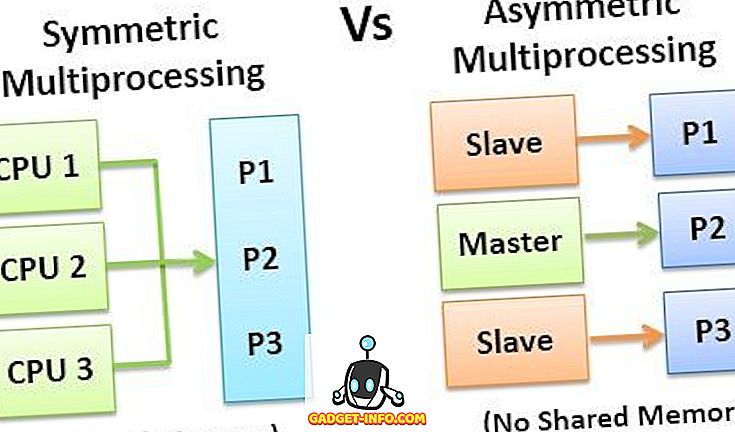Twitter - одна из самых широко известных социальных сетей. Платформа для микроблоггинга с огромной 330 млн пользователей в месяц является одним из основных мест, где сообщество может собираться и общаться. В последнее время Twitter стал довольно привлекательным благодаря действиям отдельных лиц и некоторым странным изменениям в платформе. Его потенциал только в дальнейшем раскручивался постоянными пользователями и влиятельными лицами, которые с самого начала придерживались платформы микроблогов. Хотя Twitter - это платформа для социальных сетей, Twitterverse отличается от Facebook или Instagram, и пользователи хотят больше времени, потраченного на платформу микроблоггинга. Итак, вот 15 советов и хитростей в Твиттере, которые мгновенно поставят вас перед другими пользователями:
Лучшие советы и хитрости в Twitter
1. Сегментированные тематические списки
Если вы следите за кучей людей (или брендов) в Твиттере, ваш канал может стать одним из огромных скоплений информации. Вы можете потерять след важных вещей в этом хаосе. Но вы можете упростить свою социальную жизнь, создавая темы, интересы или списки Twitter на основе влияния.
- Чтобы начать процесс, нажмите на значок своего профиля в правом верхнем углу и « выберите опцию списков » в раскрывающемся меню.

- Нажмите на кнопку « Создать новый список ». Введите имя и краткое описание для списка и выберите опцию конфиденциальности. Нажмите « Сохранить список », чтобы создать список.

Примечание . Если вы хотите, чтобы кто-либо мог следить за вашими списками, установите для него значение Публично. Но если вы планируете отслеживать что-то в секрете (например, конкурирующие бренды), создайте личный список.
- Теперь вы можете искать и добавлять учетные записи Twitter в этот список. Просто нажмите на три точки рядом с кнопкой следования профиля, выберите « добавить или удалить из списков » и выберите списки, в которые вы хотите добавить профиль. Вы можете отслеживать членов списка и подписчиков с временной шкалы списка.

- Если вы хотите проверить списки Twitter, которые вы создали или добавили, вы можете перейти на страницу своего профиля и нажать кнопку Опция « Списки » рядом с вашими лайками.

2. Понимание вашей аудитории
Твиттер считается самым популярным местом в Интернете, чтобы высказать свои мысли и участвовать в общении, ориентированном на сообщество. Однако иногда ваши твиты могут затеряться в пустоте, если вы не понимаете свою аудиторию и публикуете сообщения, когда ваши подписчики могут быть неактивными.
Чтобы упростить этот процесс, Twitter предоставляет вам полезную информацию о ваших твитах в разделе «Аналитика». Вы можете узнать общее количество показов, обязательств или кликов по ссылкам, полученных вашим твитом за определенный промежуток времени.
- Вы можете проверить свою аналитику в Twitter, нажав на значок своего профиля в верхней панели навигации и выбрав « Аналитика » в раскрывающемся меню.

- На главной странице показано, как ваши твиты работали за последние 30 дней, а если вы нажмете « Твиты », чтобы увидеть более подробную информацию о ваших твитах до даты.

- С другой стороны, опция « Аудитория » расскажет вам больше о ваших подписчиках. Вы можете проверить их главные интересы, географическое положение, возраст и пол категоризации и даже больше.

В то время как Twitter Analytics сообщает все о ваших подписчиках (даже в сравнении с общей базой пользователей Twitter), невозможно расшифровать подходящее время для отправки твитов с использованием этих данных. Таким образом, эта задача может быть выполнена сторонними инструментами, такими как Tweriod или Audiense.
3. Расписание твитов
Теперь, когда вы сможете узнать правильные периоды времени для отправки твитов, вы можете запланировать их заранее. А Twitter не позволяет вам планировать твиты со своей веб-платформы.
- Но знаете ли вы, что есть обходной путь для того же? Платформа микроблогов предоставляет рекламодателям функциональные возможности планирования, и вы можете бесплатно подписаться на них.
- Перейдите в Twitter Ads и выполните начальную процедуру регистрации (выберите свою страну и часовой пояс), чтобы настроить учетную запись рекламодателя. Нажмите « Пошли », как только вы закончите.

Примечание . Чтобы активировать опцию «Объявления», необходимую для составления расписания твитов, необходимо добавить данные своей кредитной карты в рекламный аккаунт. Безопасно добавлять данные карты, с вас не будет взиматься плата, пока вы не продвинете свои твиты или не настроите любую из доступных кампаний.
- Нажмите на свое имя в Twitter в правом верхнем углу, чтобы открыть раскрывающееся меню. Выберите « Добавить новый способ оплаты », чтобы открыть форму для ввода данных вашей карты.

- Теперь введите данные своей кредитной карты, почтовый адрес, отметьте рекламные условия и нажмите « Перейти к подтверждению », чтобы сохранить данные своей карты для будущего использования.

Примечание . После того как вы сохранили данные карты, вы заметите, что на панели навигации появились новые опции, которые помогут вам лучше справляться с вашими рекламными потребностями. Но нас интересует только заголовок Creatives.
- Нажмите « Креативы », чтобы открыть раскрывающееся меню, в котором вам нужно нажать на самый первый вариант, т.е. «Твиты».

- Этот интерфейс позволит вам планировать твиты. Нажмите кнопку « Новый твит » справа, и вы увидите вкладку планирования под окном создания. Перейдите на вкладку планирования и установите переключатель « Пользовательский », чтобы ввести сведения о времени и дате, когда вы хотите, чтобы ваш твит был запущен. Нажмите « Tweet », чтобы запланировать то же самое.

- Вы можете проверить, был ли ваш твит запланирован, щелкнув раскрывающееся меню « Только для рекламы » и выберите опцию «Запланированные твиты». Здесь вы увидите запланированный твит. Повеселись.

4. Сохраняйте твиты, создавая их для себя
Во время прокрутки канала вы иногда сталкиваетесь с веселыми твитами или статьями, которые хотите сохранить, но не можете из-за отсутствия такой функции в Twitter. Вы можете сделать то же самое с такими расширениями, как Pocket, но у нас есть простой обходной путь. Все, что вам нужно, - это встроенная функция Direct Messages платформы, чтобы создать свою собственную небольшую функциональность для чтения позже Вот как вы можете отправлять твиты / ссылки себе через Интернет и мобильное приложение.
- В Интернете вы можете просто щелкнуть значок « сообщение » под отдельными твитами, чтобы открыть диалоговое окно DM.

- Найдите свое имя пользователя в Twitter, выберите его и нажмите « Далее », чтобы увидеть, что твит уже прикреплен к сообщению. Введите сообщение, если оно есть, и нажмите « Отправить ».

Примечание : Ваше имя пользователя теперь начнет появляться в поле DM. Вы можете использовать то же самое, чтобы легко поделиться другими твитами или ссылками с собой.
В мобильном приложении вы можете выполнить ту же процедуру, что и выше, чтобы сохранить твиты от других пользователей. Но сохранить ссылку, которую вы открыли через приложение, еще проще, если вы используете браузер в приложении.
- Откройте ссылку через браузер в приложении и щелкните трехточечное меню в правом верхнем углу, чтобы открыть меню. Выберите « Поделиться через прямое сообщение », и вы будете знать, что делать дальше. Следующие шаги такие же, как описано выше.

5. Активация и создание моментов
Twitter Moments для тех, кто не знает, - это кураторские истории, которые демонстрируют, что происходит на платформе. Эта функция выпущена в 2015 году, но до сих пор доступна не всем. Каждый пользователь Twitter может создать момент, но вкладка с историями ограничена только 12 странами. Есть, однако, простой способ активировать его для себя.
- Перейдите на страницу « Настройки и конфиденциальность », щелкнув значок своего профиля в правом верхнем углу панели навигации вверху.

- В разделе « Аккаунты»> «Контент » измените страну с текущей (скажем, для меня Индия) на Соединенные Штаты. Нажмите « Сохранить изменения », введите свой пароль и подтвердите его.

- Веб-сайт обновится, и вы увидите новую вкладку Моменты перед Уведомлениями на панели навигации. Это даст вам доступ к новостям дня, а также позволит взглянуть на точку зрения других пользователей Twitter.

Примечание . Это изменение хранится в браузере, поэтому вам придется снова изменить этот параметр, если вы очистите кеш браузера.
- Для создания моментов вы можете перейти на вкладку «Моменты» и нажать кнопку « Создать новый момент ». Добавьте заголовок, описание и изображение обложки, а затем твиты с платформы, чтобы выделить тему.

- Вот пример Момента Twitter, который я создал для подведения итогов запуска Google Pixel 2 XL:

6. Расширенный поиск в Twitter с операторами
Хотя это правда, что вы можете искать пользователей или тренды, вводя их имена или хэштег в строке поиска, но вы также можете сузить поиск с помощью операторов . Для улучшения результатов поиска можно использовать специальный символ или комбинацию символов.
Например: если вы ищете, что пользователи думают о Трампе в Твиттере, вы можете напечатать «Дональд Трамп» в кавычках, чтобы найти твиты с этой конкретной фразой. Затем вы можете добавить оператор near:, чтобы найти каждый твит, отправленный из определенного места, например, «Дональд Трамп» рядом с: «Лас-Вегас»
Вот список операторов, которые можно использовать в строке поиска Twitter. Вы можете скачать картинку или посмотреть список на домашней странице Twitter.

Если использование операторов для уточнения ваших поисковых запросов кажется рутиной, то вы можете напрямую использовать продвинутую поисковую систему Twitter для ввода информации о том, что вы ищете. Вы можете ввести пользователя, диапазон дат, местоположение, а также хэштеги.
7. Изучите и используйте сочетания клавиш
Знаете ли вы, что Twitter содержит множество сочетаний клавиш? Они могут помочь упростить ваше социальное взаимодействие на платформе, поскольку вам больше не нужно нажимать вокруг. Есть два способа получить доступ к списку сочетаний клавиш, которые все это время прятались у вас под носом.
Перейдите в Twitter и нажмите ' ? '( Shift + / ), чтобы просмотреть полный список сочетаний клавиш, как показано ниже:

Вы также можете щелкнуть значок своего профиля на веб-платформе Twitter и выбрать опцию « Сочетания клавиш » в раскрывающемся меню.
8. Добавьте интерактивные наклейки на ваши фотографии
Твиттер не только позволяет вам редактировать свои фотографии перед тем, как отправлять им твиты, но также предоставляет вам коллекцию интерактивных наклеек для добавления к ним. Чтобы добавить наклейки на свои фотографии, выполните следующие действия:
- Нажмите на плавающую кнопку « новый твит » внизу и выберите фотографию, которой вы хотите поделиться со своими подписчиками.
- Как только вы выбрали фотографию, вы увидите две иконки в правом нижнем углу самой фотографии, то есть значок смайлика и редактирования . Нажмите на смайлик, чтобы проверить коллекцию стикеров и поместить их на фотографию.

- Вы можете удерживать стикер, чтобы определить его положение на фотографии. Затем вы также можете ущипнуть наклейку, чтобы изменить ее размер. Вы можете снова « нажать на значок смайлика, чтобы добавить больше стикеров » к фотографии в твите.

- При открытии фотографии, прикрепленной к твиту, наклейки подсвечиваются, и любой может нажать на наклейку, чтобы получить доступ к каналу других твитов, которые использовали эту же наклейку, чтобы оживить свои фотографии.
9. Основные социальные медиа
Для удобства пользователей, которые не являются частью Twitterverse, компания разместила социальные новости дня на главной странице платформы. Это означает, что даже если вы не зарегистрированы / не вошли в Twitter, вы можете получить доступ к событиям в мире с помощью различных новостных лент, таких как популярные, спортивные, развлекательные и другие, на домашней странице платформы.

10. Предоставьте членам команды доступ к вашей учетной записи
Если вы являетесь брендом или влиятельным лицом, существует большая вероятность, что вы наняли менеджера по социальным сетям, чтобы позаботиться о вашей деятельности в Twitter (и других социальных платформах). Это означает, что вам придется принять непростое решение, сообщив им свой пароль. Ну, больше нет.
Используя Tweetdeck (расширенный клиент Twitter, принадлежащий Twitter), теперь вы можете предоставить доступ к своей учетной записи любому количеству пользователей, не сообщая им свой пароль . Вы можете использовать Tweetdeck, чтобы добавить их в качестве членов команды в свою учетную запись, и они будут иметь доступ к вашему Twitter. Выполните следующие действия, чтобы добавить нового члена команды в свою учетную запись Twitter:
- Перейдите на tweetdeck.com, и вы заметите, что ваша учетная запись уже вошла в систему. Это связано с тем, что служба напрямую связана с Twitter, вам не нужно авторизовать ее.
- На боковой панели слева нажмите « Учетные записи », чтобы увидеть учетные записи Twitter, добавленные в настоящее время в Tweetdeck.

- Здесь вы увидите опцию « Управление командой » под именем вашей учетной записи. Нажмите на него и введите имя пользователя, которому вы хотите передать доступ для вашей учетной записи Twitter.
- После того, как вы ввели имя пользователя (или имя Twitter), нажмите Enter, чтобы отправить запрос на добавление их в свою учетную запись. Теперь вам нужно нажать « Авторизовать », чтобы подтвердить их доступ.

- Это означает, что вы теперь добавили еще одного человека в качестве автора в свою учетную запись Twitter, не раскрывая свои учетные данные для входа .

11. Mute аккаунты, ключевые слова и хэштеги
Будучи широко признанным местом для дискуссий в сообществе, могут быть моменты, когда вы хотите держаться подальше от определенных людей или слов. Самым ярким примером этого может быть спойлер телевизионного эпизода или темный мир онлайн-домогательств.
Чтобы избавить вас от подобных случаев, Twitter предоставляет инструменты для отключения ключевых слов, учетных записей, а также хэштегов. У вас есть возможность отключить звук (временное изгнание или срок действия) или заблокировать появление неподходящих аккаунтов в вашей временной шкале.
- Чтобы отключить звук определенных ключевых слов / хэштегов, перейдите в « Настройки и конфиденциальность»> «Приглушенные слова» и нажмите « Добавить », чтобы добавить новые слова, чтобы запретить их появление в вашей временной шкале.

- Чтобы отключить звук в учетной записи Twitter, перейдите в профиль этого человека и « нажмите на три точки рядом с кнопкой « Подписаться »». Здесь вы найдете параметр mute @username . Нажмите на то же самое, чтобы прекратить видеть их твиты и получать push-уведомления для их учетной записи.

- Чтобы просмотреть отключенные вами учетные записи, перейдите в « Настройки и конфиденциальность»> «Отключенные учетные записи» и просмотрите полный список. Вы можете включить учетные записи прямо здесь.

Например: вы можете отключить звук слов и учетных записей, относящихся к игре престолов, в воскресенье или понедельник, чтобы уберечь себя от настойчивого потока отзывов и спойлеров по всему Твиттеру. Это также может быть полезно при отключении учетных записей или слов, которые вы не хотели бы видеть в своей ленте, либо на фиксированный срок, либо навсегда.
12. Добавить описание изображения для слабовидящих
Удовлетворяя потребности широких слоев населения (которые понимают, как работает Twitter), компания также добавила удобную настройку, чтобы сделать их платформу доступной для пользователей с ослабленным зрением.
Теперь Twitter позволяет пользователям в Интернете и на мобильных устройствах добавлять описания к изображениям, чтобы пользователям с ослабленным зрением было легче понять, что они представляют. Однако вам нужно выполнить следующие шаги, чтобы переключить этот параметр и добавить описание к вашим изображениям.
- Перейдите в « Настройки и конфиденциальность» > «Специальные возможности» и отметьте пустое поле рядом с « Составить описания изображений » и нажмите кнопку «Сохранить изменения».

- Откройте окно создания « Новый твит » и добавьте изображение в твит, чтобы заметить, что опция « Добавить описание » теперь доступна для использования.

- После того, как вы добавили описание к изображению в своем твите, пользователи с ограниченными возможностями, использующие телефон в режиме « Talkbalk », смогут прослушивать его, открывая изображение из своего канала Twitter.
13. DND: мобильные уведомления настройки «сна»
Эта настройка Twitter будет очень полезна для влиятельных лиц и брендов, которые не хотят, чтобы их телефон продолжал звонить с уведомлениями по ночам. Если номер телефона был добавлен в вашу учетную запись Twitter, вы можете настроить продолжительность времени, в течение которого платформа не должна доставлять вам мобильные уведомления.
- Перейдите в « Настройки и конфиденциальность»> «Мобильный », нажав на значок своего профиля в правом верхнем углу. Добавьте и подтвердите свой номер телефона, если вы этого еще не сделали.
- Введите номер телефона и нажмите « Продолжить », а затем код подтверждения, полученный на мобильный телефон. Наконец, нажмите « Активировать телефон », чтобы добавить свой номер в учетную запись Twitter.

- Если вы уже связали номер телефона со своей учетной записью, вы можете продолжить и настроить параметры режима сна, как показано ниже. Вы можете выбрать время начала и окончания, когда вы не хотите получать уведомления на свой мобильный.

- Установите время, в течение которого вы не хотите получать уведомления, и нажмите кнопку « Сохранить », чтобы запретить получение любых уведомлений. Это отличная альтернатива настройкам звонка вашего телефона « Не беспокоить », которая позволяет вам спать спокойно вместо прослушивания звуковых сигналов.
14. История доступа к учетной записи
Как вы все понимаете, Twitter является важной частью нашей социальной экосистемы, и мы даже используем наши учетные записи для доступа к сторонним приложениям. Таким образом, становится чрезвычайно важно регулярно отслеживать активность вашего аккаунта. Выполните следующие действия, чтобы узнать как:
- Перейдите в « Настройки и конфиденциальность»> «Ваши данные в Твиттере» и введите свой пароль для аутентификации доступа, когда вы будете получать доступ к конфиденциальной информации о вашей учетной записи Twitter.

- Здесь вы сможете увидеть основные моменты вашей учетной записи, включая заголовок, который предоставит вам доступ к истории доступа к вашей учетной записи.
- Если вы новый пользователь Twitter, история доступа может быть довольно скудной, но для обычного пользователя, такого как я, я могу проверить последние 50 попыток входа в мою учетную запись. Вот краткий обзор того, как выглядит моя история входа в систему:

- Если вы заметили что-то подозрительное, вы можете просто выполнить шаги, упомянутые в следующем приеме, чтобы защитить свою социальную информацию.
15. Следите за подключенными приложениями
Так как Twitter позволяет вам регистрироваться в сторонних приложениях с помощью своего шлюза входа, он предоставляет вам возможность узнать обо всех приложениях, в которые вы вошли, используя свою учетную запись.
- Чтобы проверить приложения, которым вы разрешили доступ к своим учетным данным Twitter, перейдите в « Настройки и конфиденциальность»> «Приложения» и посмотрите список прямо здесь.

- Как вы можете видеть на скриншоте, прикрепленном выше, Twitter дает вам возможность отозвать доступ к любому из приложений, которые вы авторизировали в прошлом. Нажмите « Отменить доступ », чтобы больше не предоставлять учетные данные Twitter для этого стороннего приложения.
Этот трюк в Твиттере может пригодиться во время онлайн-атак. Если вы вошли в уязвимую службу с помощью своей учетной записи, вы можете просто отозвать ее доступ на странице настроек в Twitter. Ваши учетные данные больше не будут передаваться этой платформе, и теперь вы должны изменить свой пароль, чтобы защитить свой социальный профиль.
15 хитростей, чтобы получить максимальную отдачу от Twitter в 2017 году
Twitter - не самый простой формат общения в социальных сетях, с которым можно познакомиться в самый последний момент. Это определенно требует некоторого привыкания, но как только вы станете частью Twitterverse, эти приемы не только помогут вам лучше контролировать ситуацию, но и будут полезны для создания вашего бренда в Интернете.
Если вы даже примете часть этих советов и хитростей в своей рутине, вы повысите свою игру в Twitter по сравнению со средним пользователем. Прокомментируйте ниже, если у вас есть какие-либо собственные советы по Twitter, чтобы поделиться с нами.